Продължаваме да се запознаваме с рутери от Netis, а днес ще прегледаме и конфигурираме модела MW5230. Наскоро писах за този рутер в статията за настройка на USB 3G / 4G модем на рутер Netis MW5230. Тъй като в момента това е единственият модел рутери от Netis, който поддържа 3G / 4G модеми, реших да направя отделна статия по тази тема. И в тази статия ще ви разкажа за основните характеристики на този рутер, ще направя кратък преглед и накратко ще разгледам неговите настройки. Тъй като Netis MW5230 може да разпространява интернет не само от USB модем, но и от обикновен мрежов кабел. И това е най-популярният начин за свързване с интернет.
Първото нещо, на което обръщате внимание, е необичайният външен вид на този рутер. Малка бяла кутия с три антени, които не са разположени точно както сме свикнали да виждаме на други рутери. Но ще се върнем към дизайна по-късно.

Характеристиките и възможностите на Netis MW5230 не се открояват по никакъв начин от конкурентите в този ценови диапазон.
- Скорост на Wi-Fi до 300 Mbps.
- WAN и LAN портовете могат да работят със скорост до 100 Mbps.
- USB 2.0 порт за свързване на модеми и USB устройства за съхранение. Можете да настроите споделяне на файлове, FTP сървър или DLNA. В инструкциите на връзката описах подробно процеса на конфигуриране на тези функции.
- Три антени. Non-подвижен. Мощност 5dBi. От моите наблюдения мога да кажа, че покритието е много добро.
- Netis MW5230 може да работи в различни режими. Като повторител, точка за достъп (AP), клиент, AP + WDS, WDS.
- Прост контролен панел на руски език.
Универсален евтин рутер, който ще бъде достатъчен за повечето задачи. Интернет връзката не е ограничена с кабел, винаги можете да вземете и свържете безжичен модем. Например в страната. Или използвайте Netis MW5230 за усилване на Wi-Fi мрежа, като адаптер за свързване на компютър или телевизор към Wi-Fi мрежа и т.н.
Преглед на Netis MW5230
Да започнем както обикновено - с пакета. И както обикновено, тук няма да видим нищо ново? Защото това е рутер. Освен самото устройство, захранващ адаптер, мрежов кабел и инструкции, нищо друго не е необходимо.

Не съм снимал инструкциите, но те са. Дори на руски и украински. Със снимки. Там всичко е написано подробно. Какво и как да се свържете, как да конфигурирате, как работят LED индикаторите и т.н.
Целият рутер е направен от бяла матова пластмаса. Сградата е добра. Качеството на пластмасата също е добро. Индикаторите са зелени.

Антената е разположена отстрани, от едната страна. Антените се сгъват и завъртат. Рутерът може да бъде окачен на стената.

Всички портове и бутони са отзад. WPS / Бутон по подразбиране, WAN порт, 4 LAN порта, 1 USB порт и захранващ конектор.

По-долу са обичайните крака (не гумени), дупки за вентилация, дупки за окачване на рутера на стената и стикер с фабрична информация: името на Wi-Fi мрежата, парола, адрес за въвеждане на настройки, MAC адрес.

Всичко може да бъде свързано и конфигурирано.
Как да настроите рутер Netis MW5230?
Първо свързваме всичко. Интернет към WAN порта, захранване към PWR конектора и свързване с мрежов кабел към компютър или лаптоп.

Ако нямате компютър или лаптоп (или лаптопът няма LAN), тогава можете да направите без кабел. Свържете се към рутера чрез Wi-Fi мрежа. Името на мрежата (SSID) е посочено в долната част на рутера. Паролата също е там. Фабричната парола е -password.
За да нулирате настройките на Netis MW5230, трябва да задържите бутона WPS / Default по 6-10 секунди.
Препоръчвам ви да направите това, ако маршрутизаторът вече е бил конфигуриран.
След като сте свързани, стартирайте всеки браузър и отидете на http://netis.cc . Можете да видите подробни инструкции как да въведете настройките на Netis рутера.
Промяна на езика на контролния панел. Можете да кликнете върху бутона "Разширени" и да отидете на разширени настройки или в същия прозорец да зададете типа интернет връзка (необходимите параметри, които можете да разберете от доставчика) и да конфигурирате Wi-Fi мрежата. Промяна на потребителско име и парола. Не забравяйте да запазите настройките си.
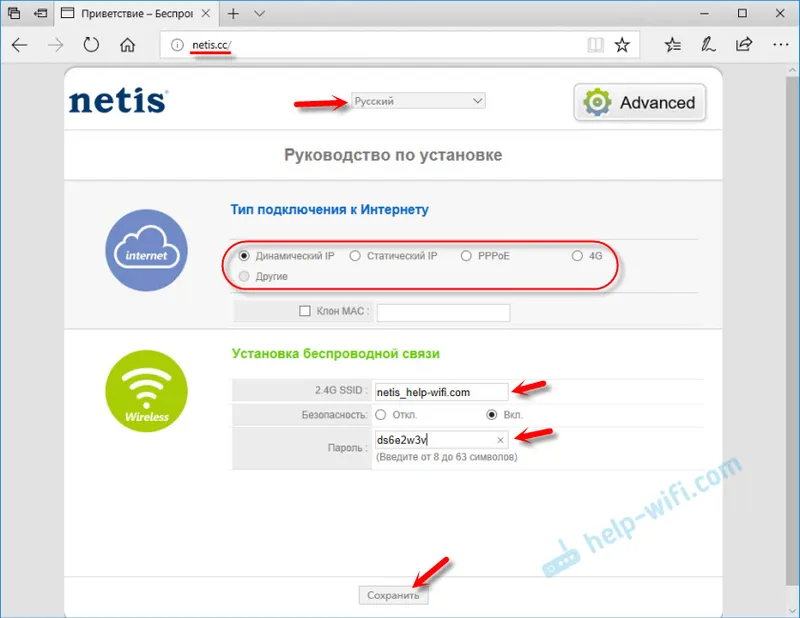
Разделът "Разширени" съдържа всички настройки. В раздела "Мрежа" - "Режим на достъп" трябва да изберете режима на работа на рутера. Ако интернет е свързан само чрез мрежов кабел, след това задайте „WAN only“.
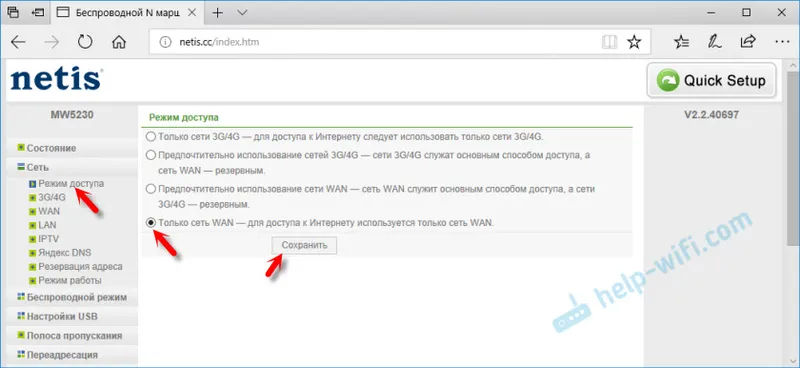
Връзката с доставчика (Интернет) може да бъде конфигурирана в секцията "Мрежа" - "WAN".
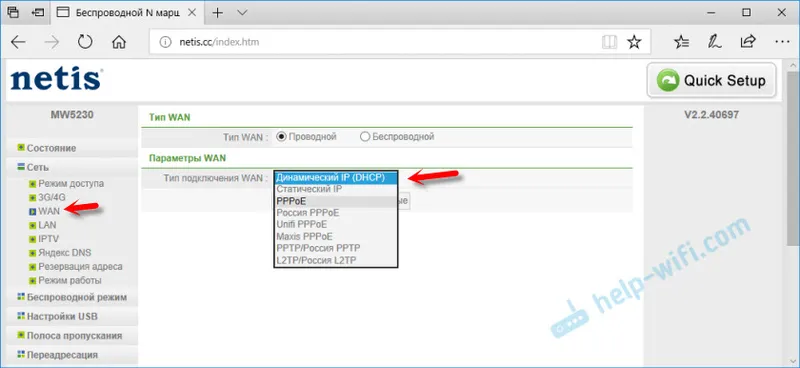
Ако на този етап имате проблеми, например, Интернет няма да работи през рутера, тогава статията може да ви е полезна: при настройка на рутера пише "Без достъп до Интернет".
Проверете вашия тип и настройки за интернет връзка. Също така се консултирайте с вашия доставчик дали има обвързващ MAC адрес.
Раздел „Безжичен режим“ - там можете да настроите Wi-Fi мрежа и парола.
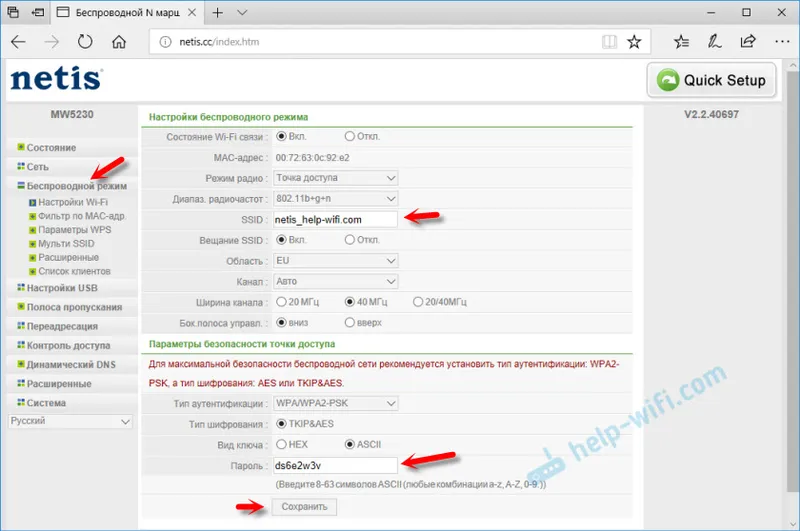
Е, последната настройка, която препоръчвам да направите, е да зададете парола, която ще защити настройките на нашия Netis MW5230. Това може да стане в раздел "Система" - "Парола".
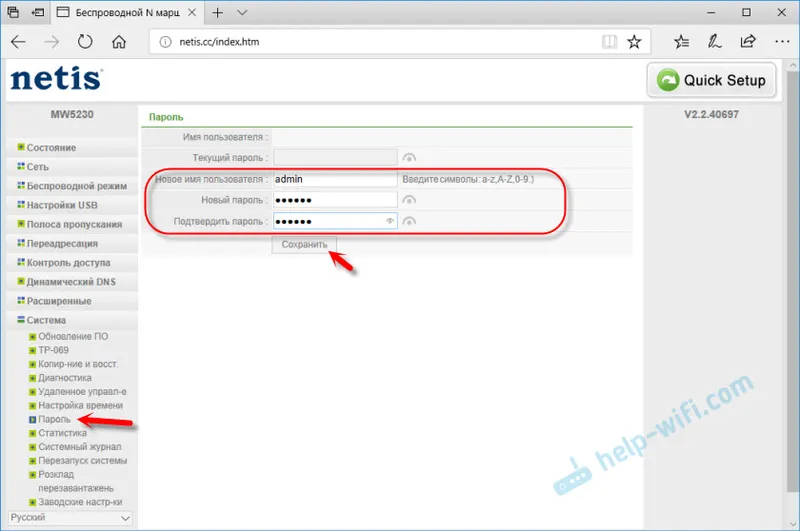
Можете да поставите всяка парола. Просто го запишете. Ако забравите, няма да можете да въведете настройките на рутера. Тогава ще трябва да нулирате настройките до фабричните настройки.
Други инструкции за конфигуриране на Netis рутери можете да намерите в отделен раздел:
Не забравяйте да оставите отзивите си за Netis MW5230. Можете да пишете за проблемите, които може да имате с този рутер. Или задайте въпрос в коментарите.


